【快速上手系列】使用支付宝沙箱环境进行支付测试的快速上手
步骤
一、支付宝开放平台
1、进入支付宝开放平台,登录,然后点击控制台,划到最下面,点击沙箱
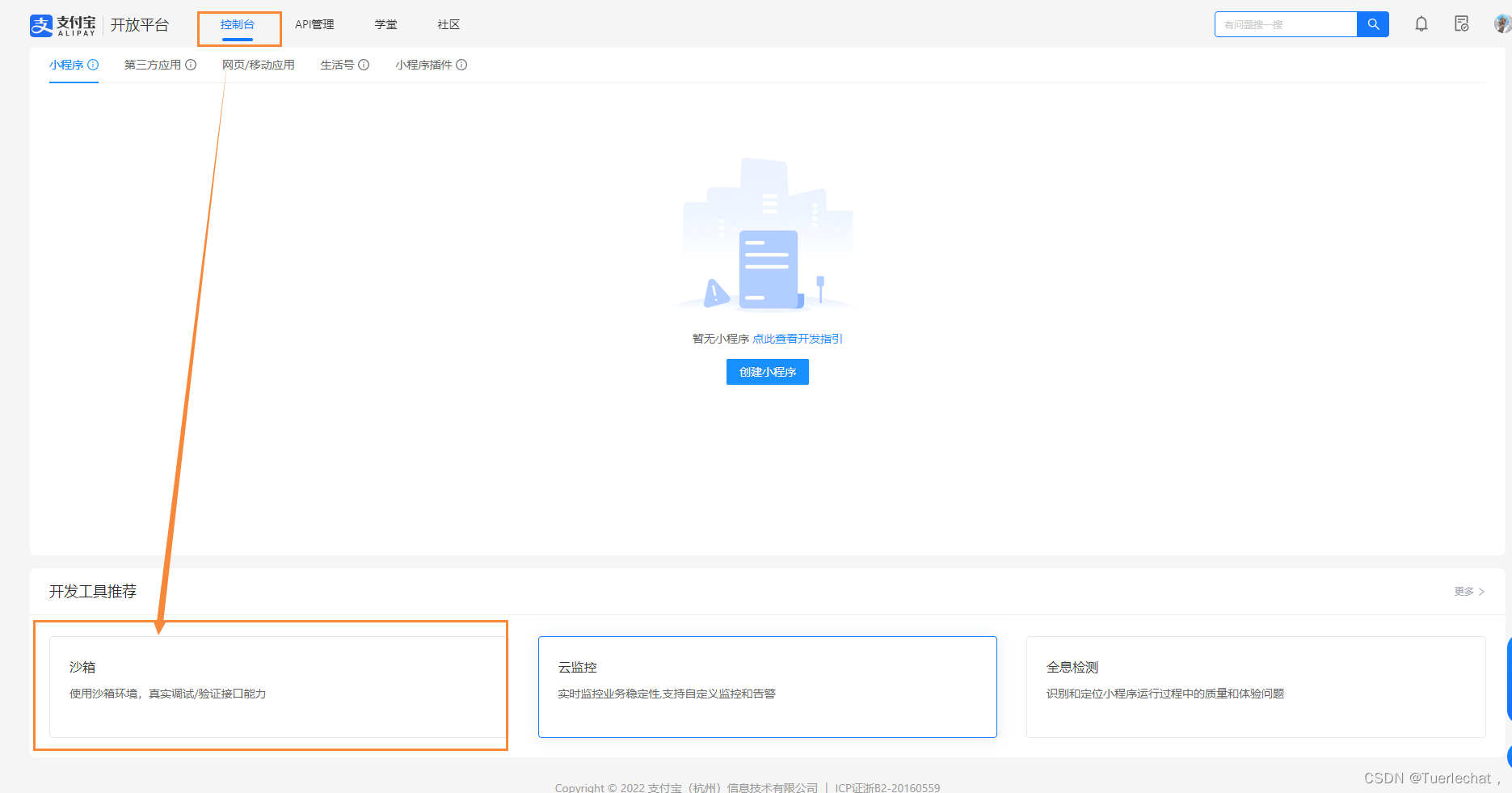
2、
APPID
一会要用到,然后将
接口加签方式
选择为
自定义密钥
,然后查看公钥模式
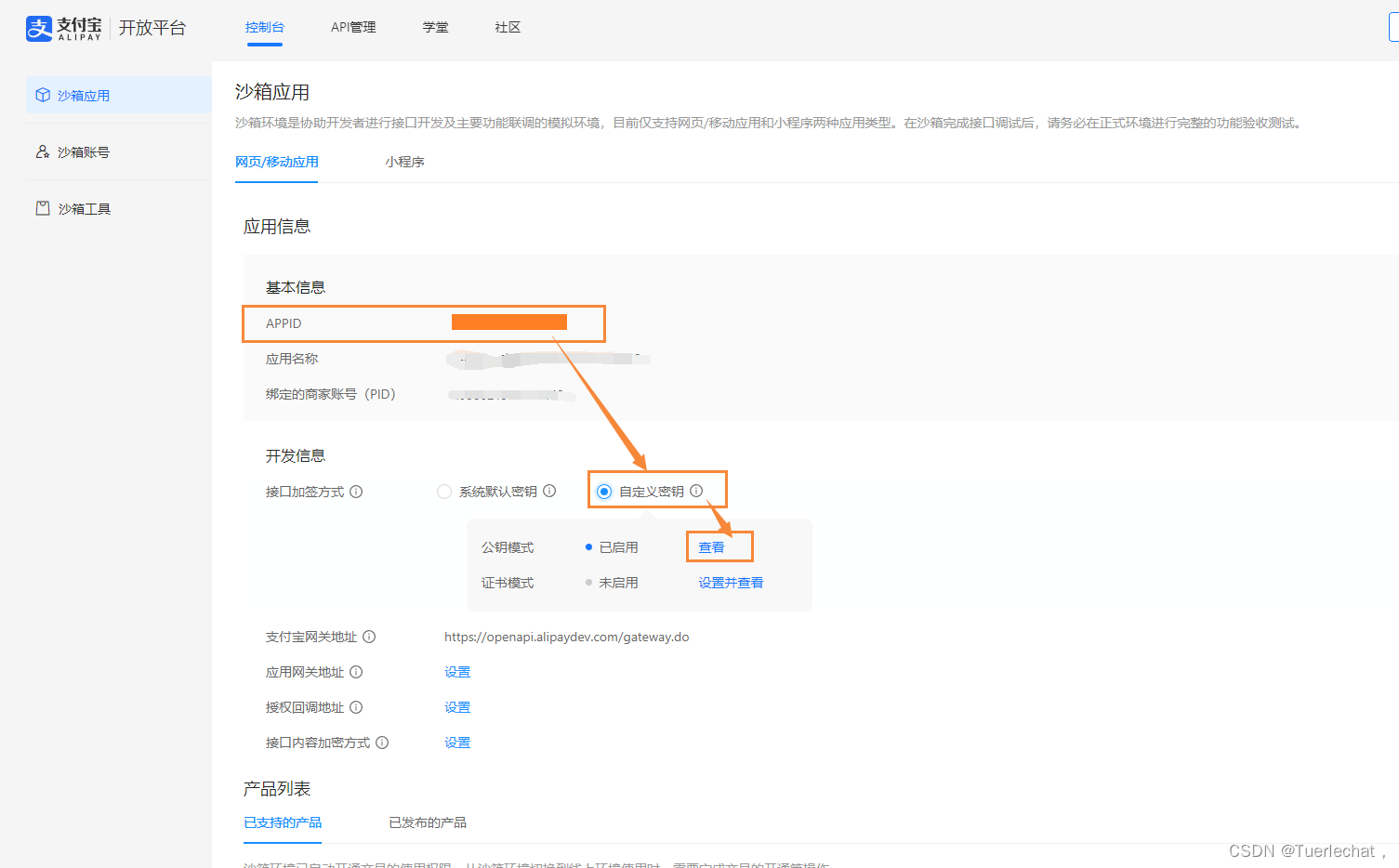
3、这里可以看到
应用公钥
和
支付宝公钥
(一会用到),然后点击
加签变更
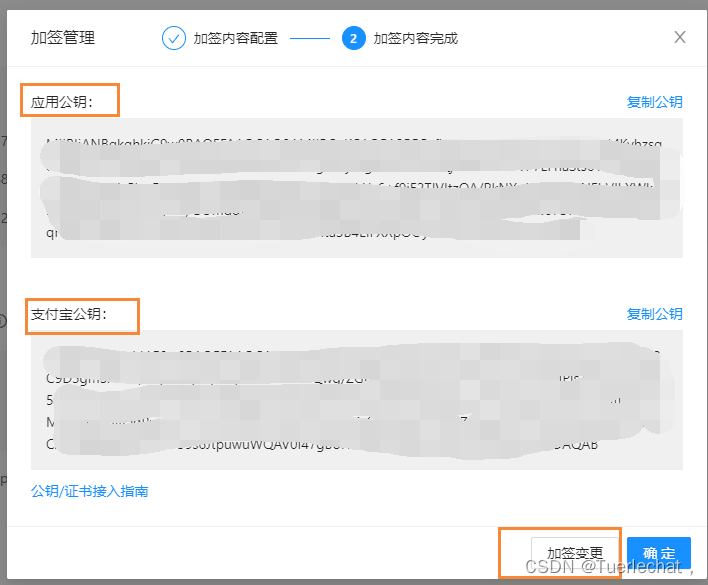
然后需要下载
支付宝开放平台开发助手
,下载好后打开
二、支付宝开放平台开发助手
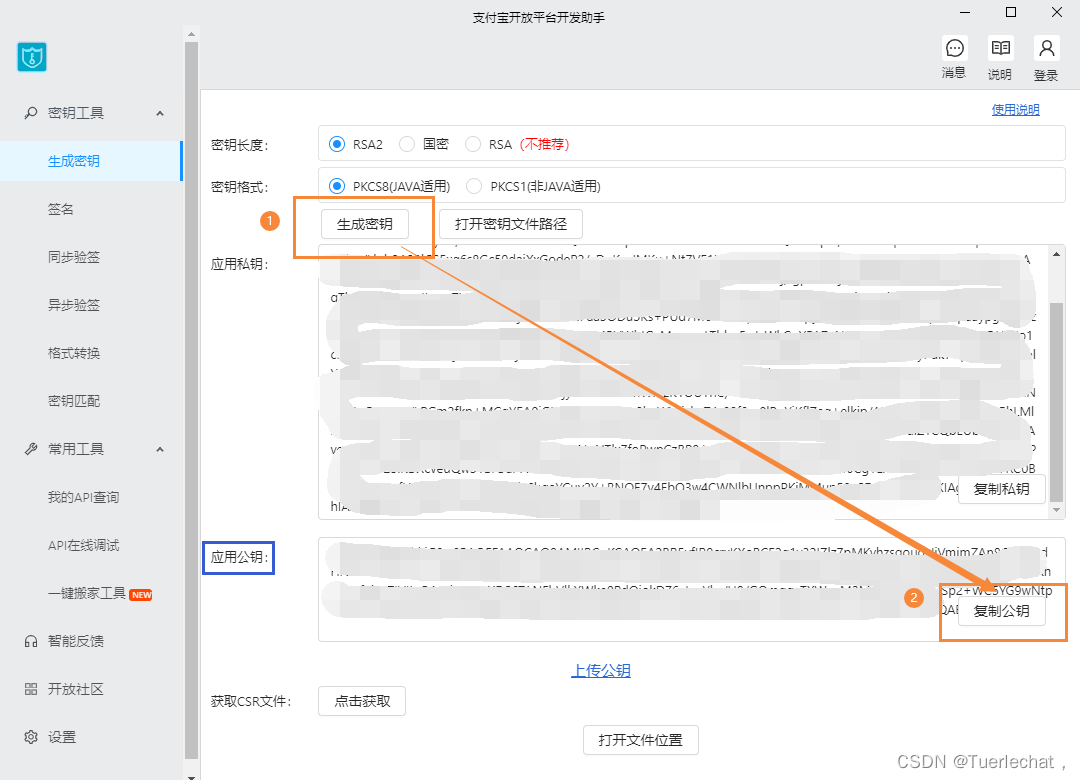
点击生成密钥,然后将应用公钥复制粘到刚才的
加签变更
中,然后点击保存即可
三、内网穿透
因为需要访问公网,所以需要内网穿透来实现一个公共的访问
如果你没有用过的话,natapp使用教程:
【快速上手系列】内网穿透(natapp)的快速上手和简单使用教程
打开natapp,运行然后要记住这个链接
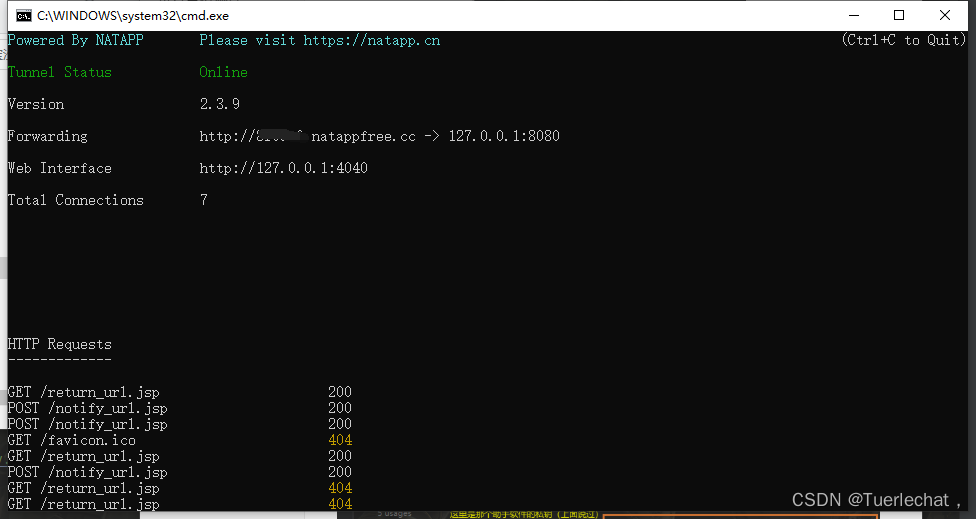
四、demo
demo可在文档中心下载:
SDK & Demo – 支付宝文档中心 (alipay.com)
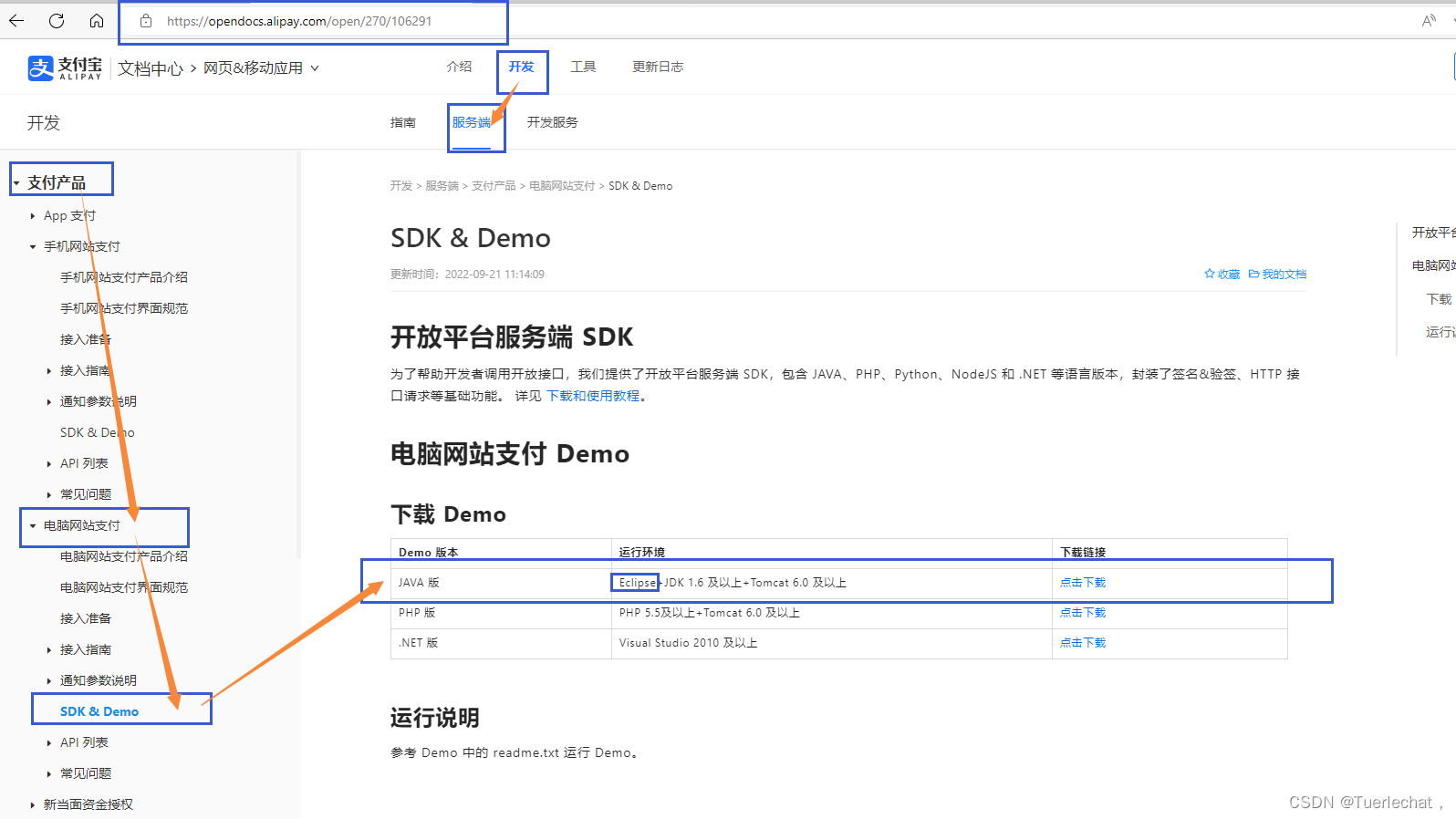
下载好后由于是eclipse文件所以不能直接在idea运行(当然也可以直接用eclipse),首先先创建一个web项目然后将下列的文件复制到项目中去
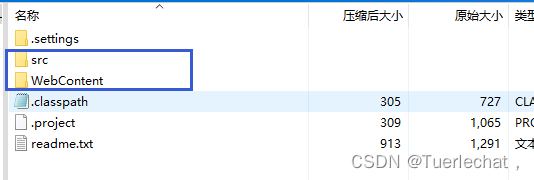
整理好的项目结构:
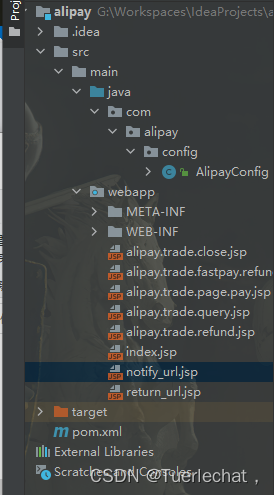
打开项目下的AlipayConfig文件进行配置
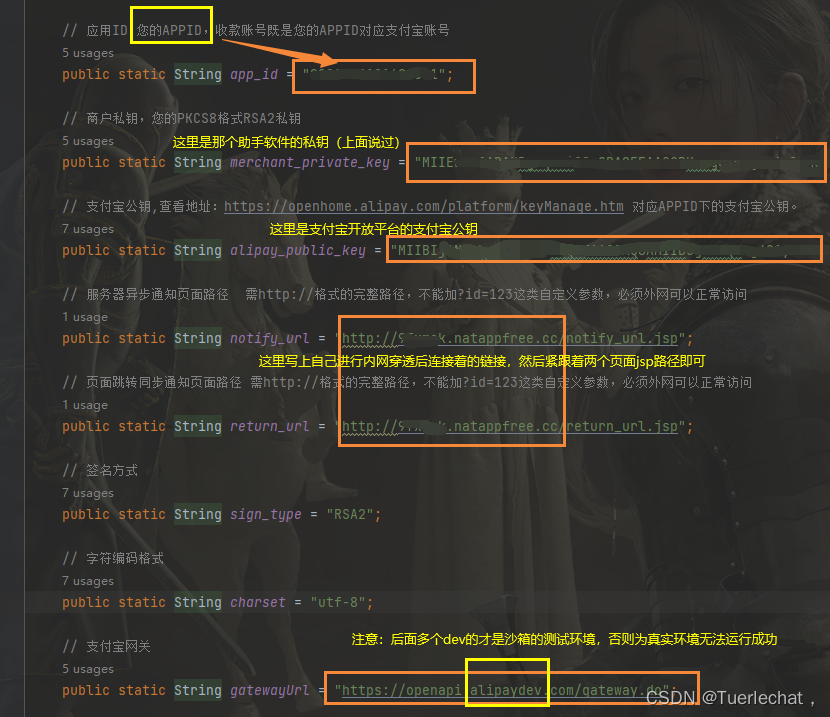
商户私钥:
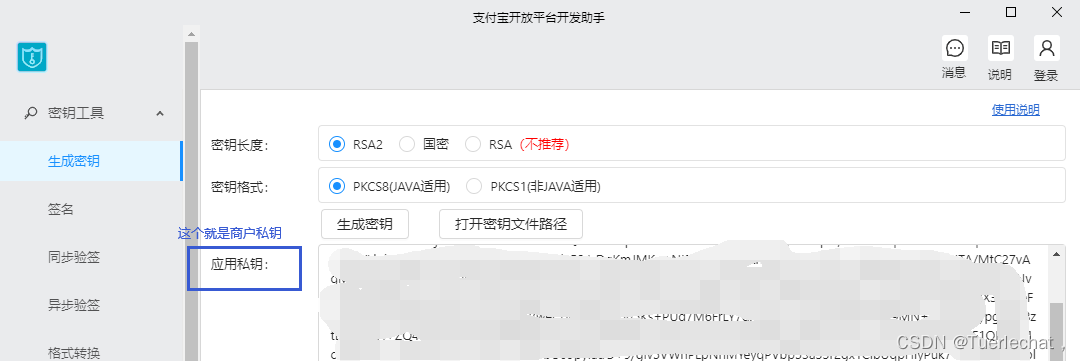
支付宝公钥:
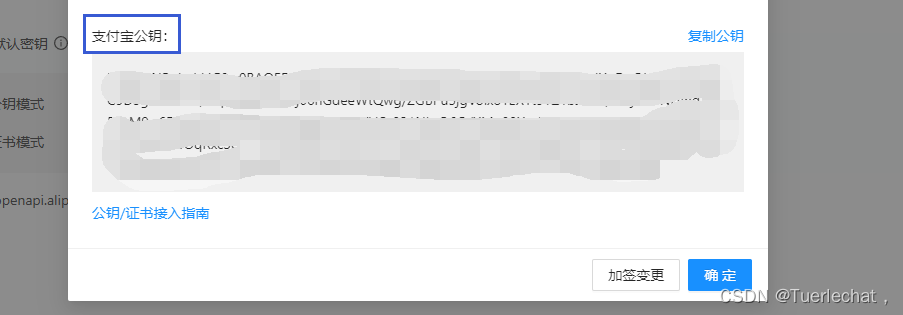
然后配置tomcat运行
可能出现的问题
运行时会报错,说什么错误字符来着,别慌?
问题是编码问题
解决办法:点击idea右下角的utf-8,转换成gbk,然后再转回来utf-8,进行一个编码的转换就好了
————————————-我是一条平平无奇的分割线————————————-
如果一切正常,就可以进到沙箱环境了:
五、沙箱环境支付测试
1、付款
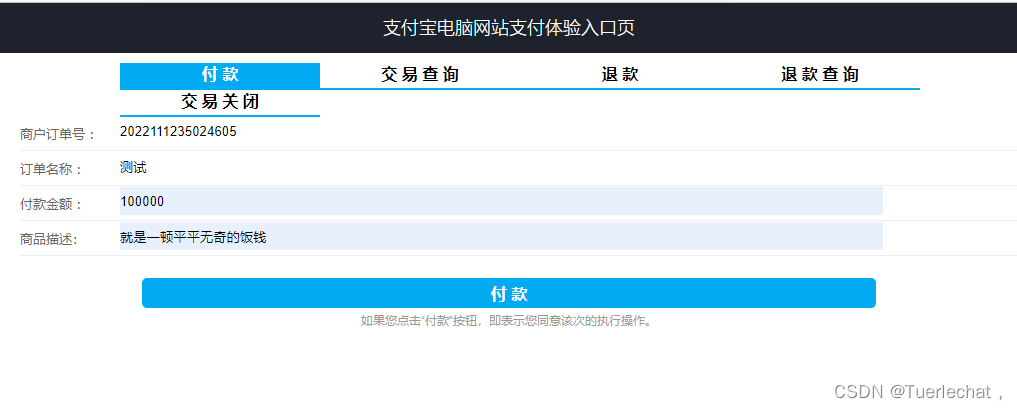
可以在里面进行模拟支付测试
点击
沙箱账号
,可以看买卖两方账户余额,然后注意买家账号和登录密码,一会支付要用到
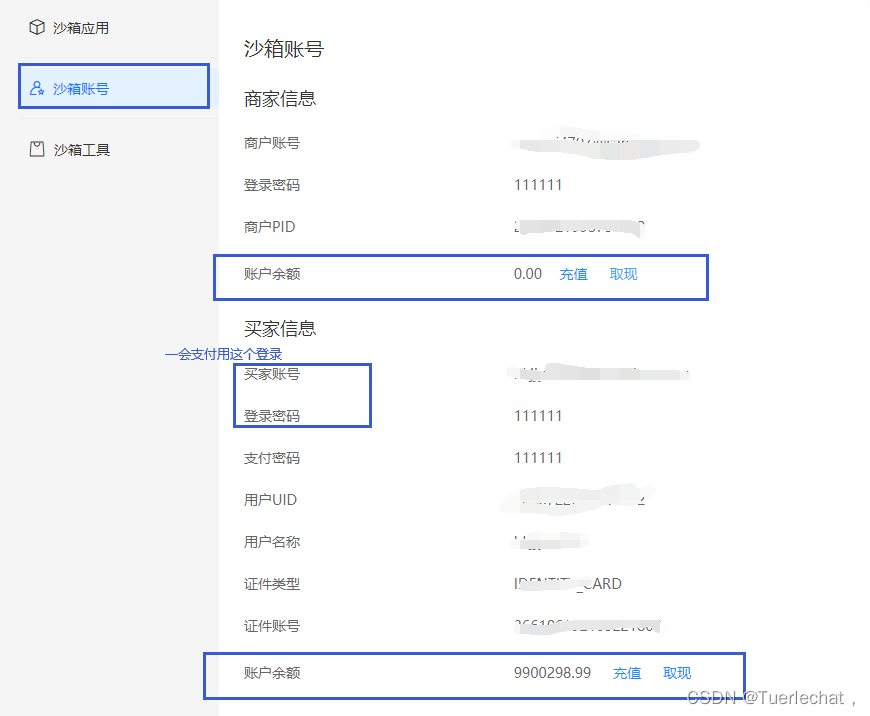
点击支付时需要登录(这个200是上次没写完的?)
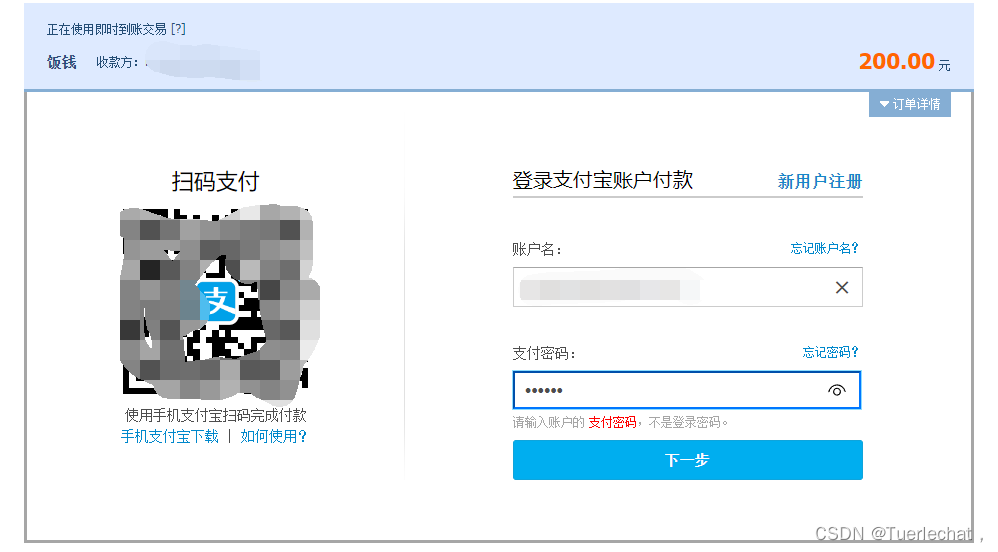
进入支付页面
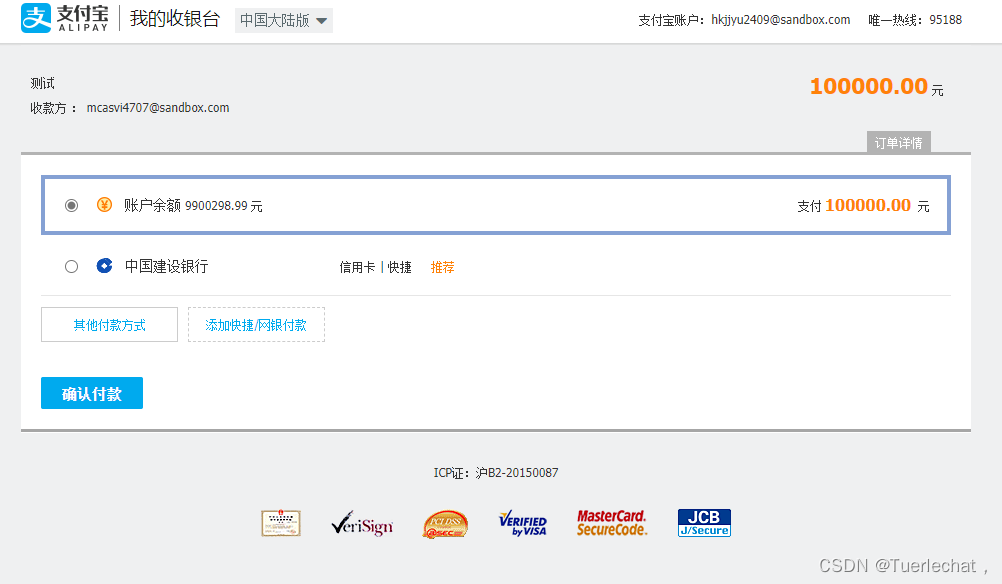
支付过程。。。
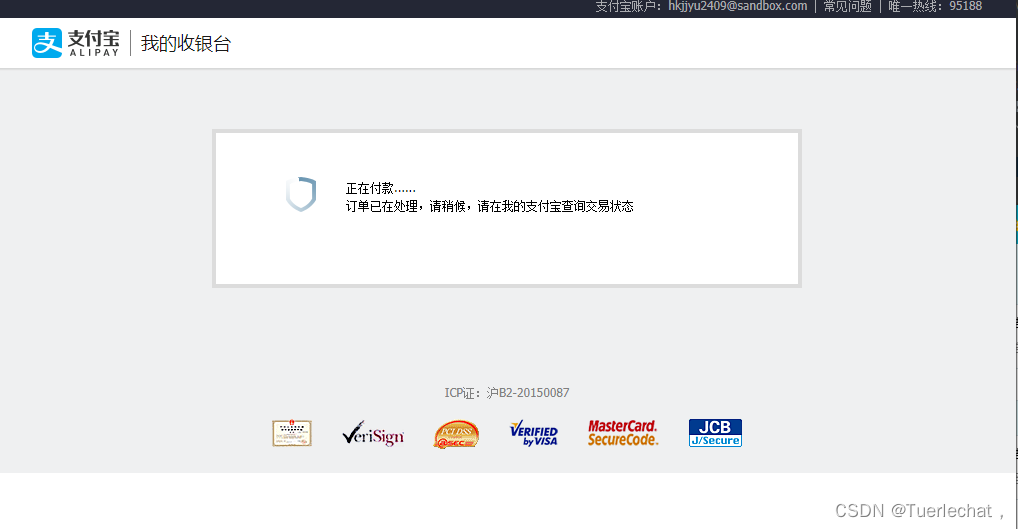
支付成功
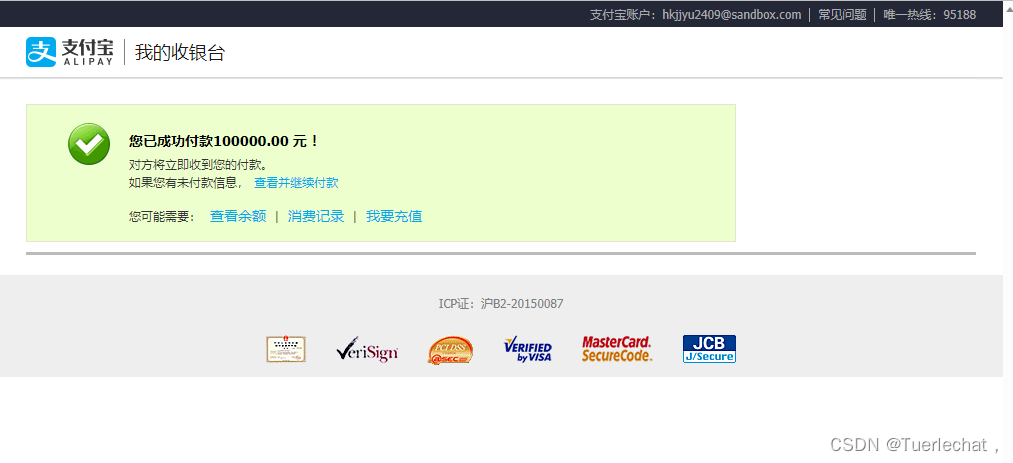
然后demo就会自动调转到回调的参数页面中
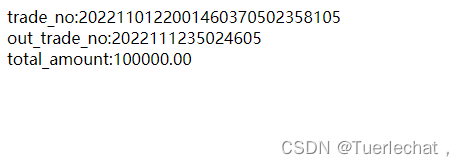
回到支付宝开放平台中,可以看到卖家多了十万,买家少了十万?
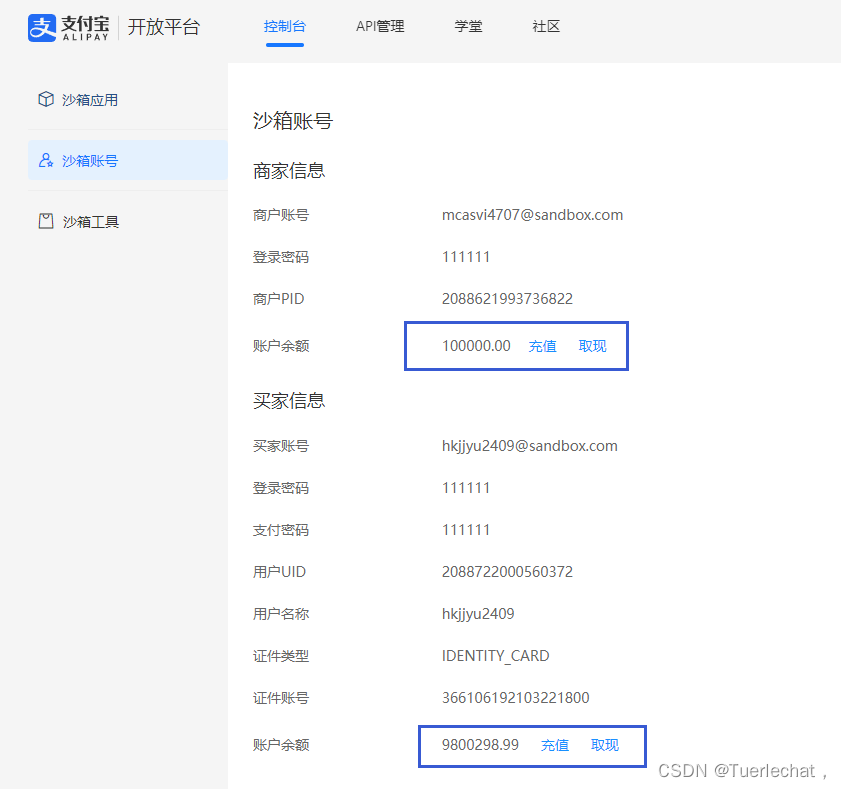
2、交易查询
来到交易查询页面,查询刚才付款的页面
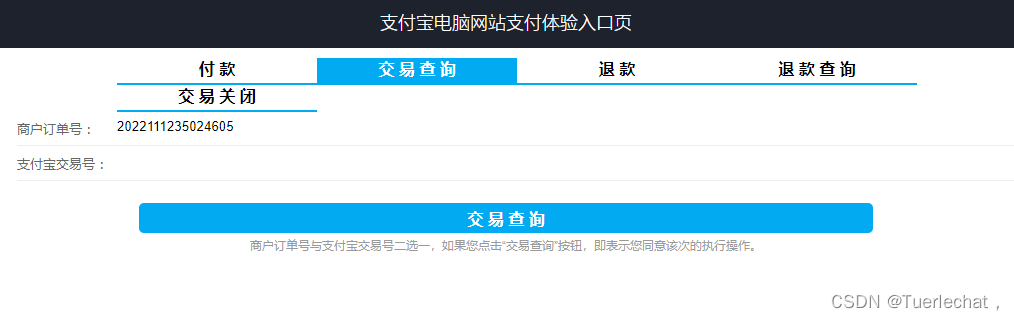
可以看到返回了回调的参数信息

3、退款
来到退款页面,还是填写刚才的那笔订单信息
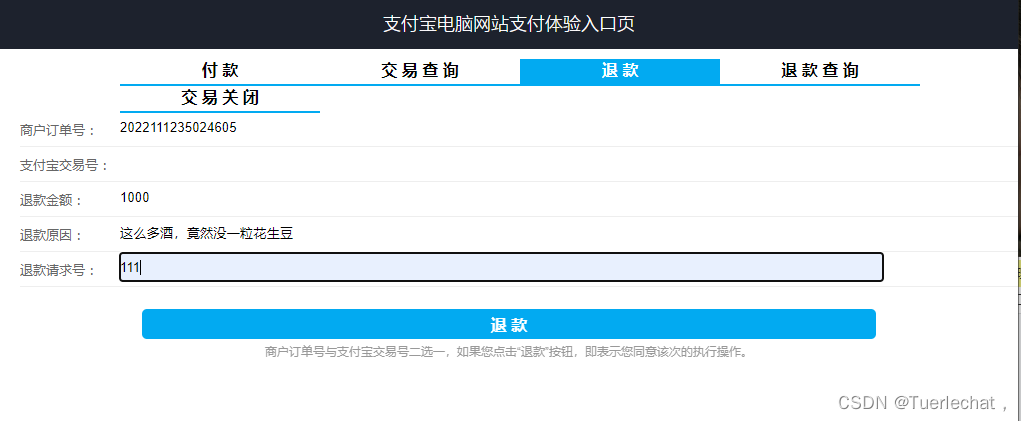
跳出了回调参数信息,可以看到上面显示Success,说明退款成功了

然后可以回到支付宝开放平台,发现卖家钱少了一千,买家多了一千
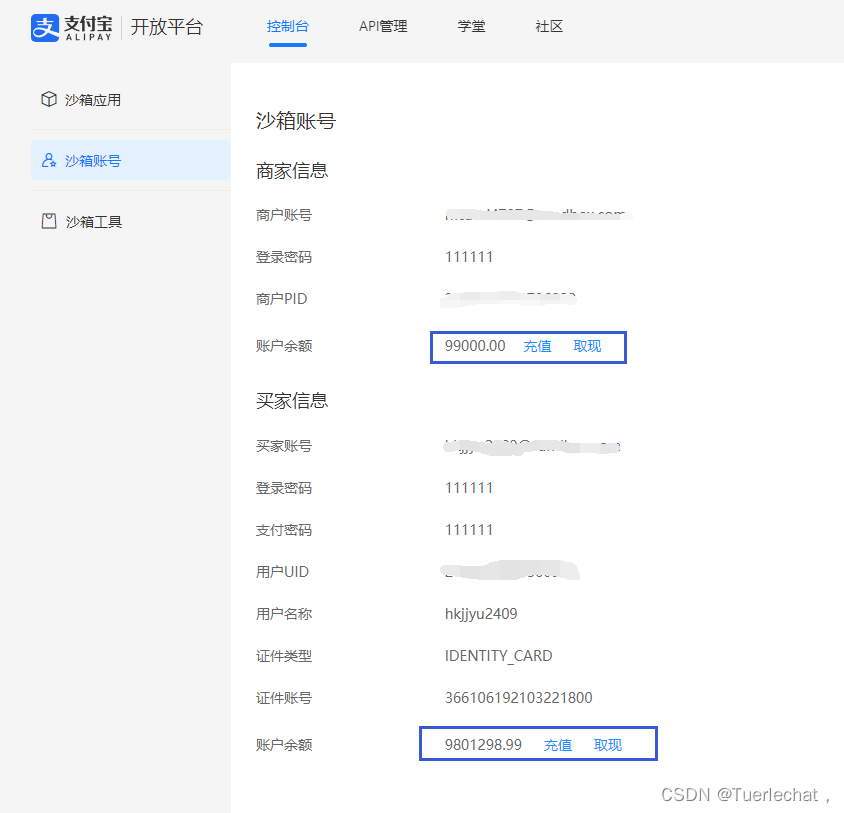
4、退款查询
进入退款查询页面,填写信息
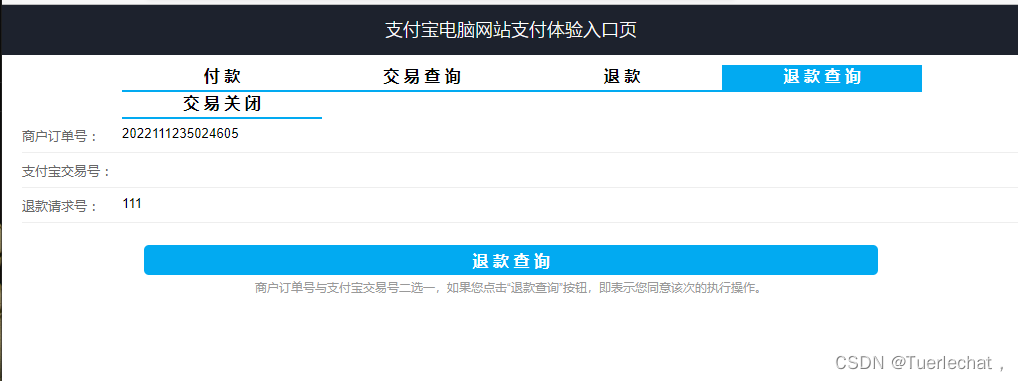
点击退款查询,可以看到回调的参数,显示退款的信息(什么成功了、订单号和多少钱阿巴阿巴。。。)

5、交易关闭
进入交易关闭页面,填写订单号

点击按钮后,可以看到回调的参数,显示当前状态不支持此操作(因为这笔订单已经交易完了不是吗??)

好啦,完结撒花~???